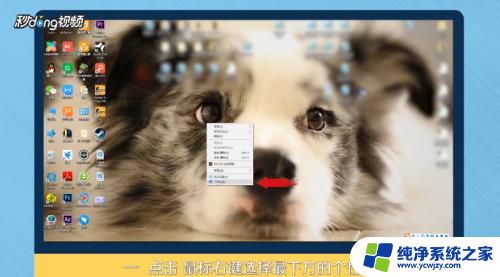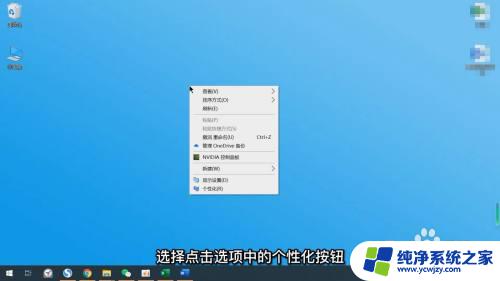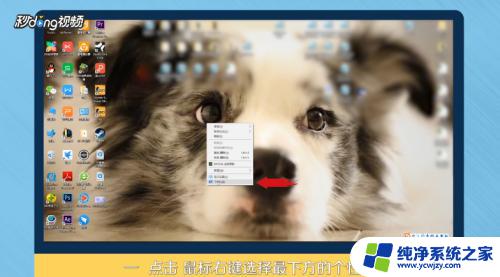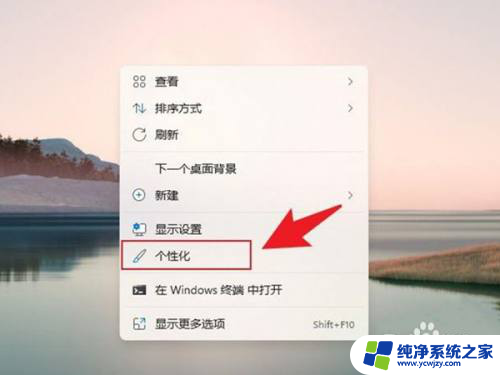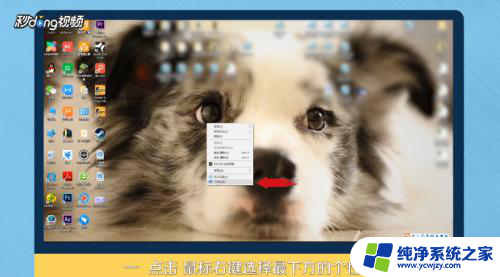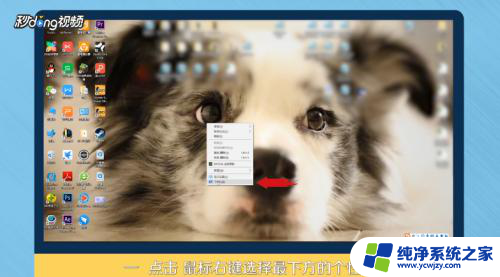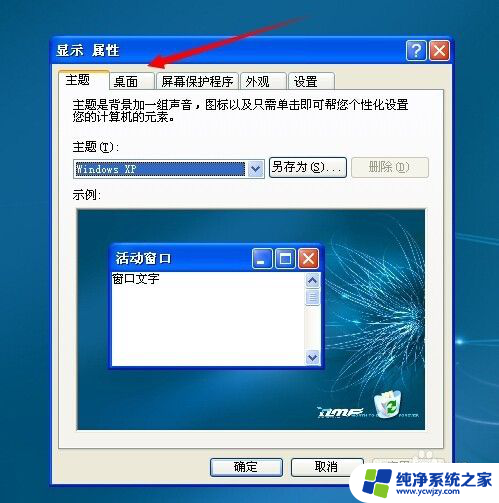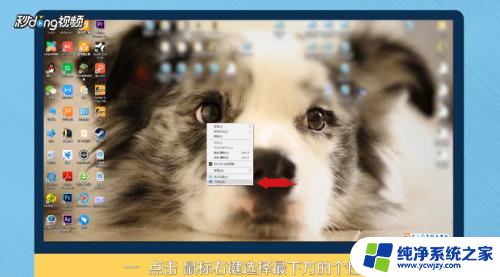换壁纸怎么换 如何定时更换电脑桌面壁纸
更新时间:2023-12-31 16:48:19作者:jiang
电脑壁纸作为我们电脑桌面的装饰,对于提升视觉享受和个性化定制有着重要的作用,很多人可能对于如何更换电脑桌面壁纸或者如何定时更换壁纸感到困惑。在这篇文章中我们将详细介绍换壁纸的方法和设置定时更换壁纸的技巧,帮助您轻松实现个性化的电脑桌面壁纸。无论是为了增加工作效率还是为了提升生活品质,让我们一起来探索如何打造一个独特而舒适的电脑桌面吧。
步骤如下:
1方法一:点击鼠标右键,选择最下方的“个性化”。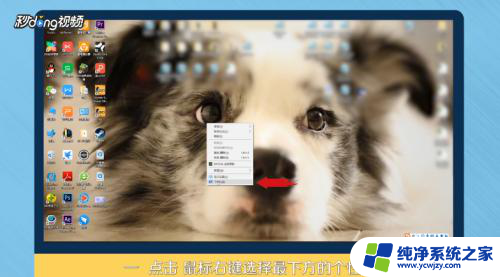 2选择背景中的“浏览”。
2选择背景中的“浏览”。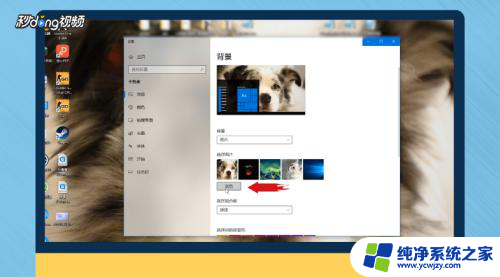 3点击进入后,找到自己下载壁纸的存储位置。
3点击进入后,找到自己下载壁纸的存储位置。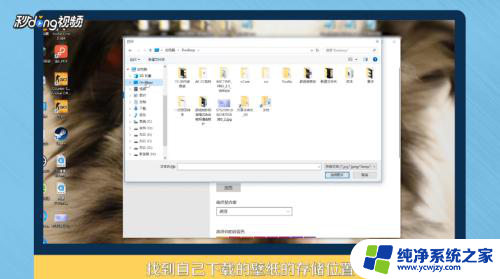 4点击“选择图片”。
4点击“选择图片”。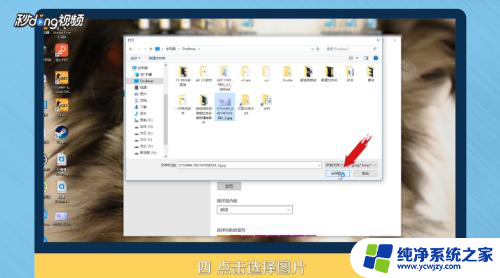 5方法二:选择桌面上的图片,双击打开。
5方法二:选择桌面上的图片,双击打开。 6在图片上,点击鼠标右键。
6在图片上,点击鼠标右键。 7选择“设置为桌面背景”。
7选择“设置为桌面背景”。 8总结一如下。
8总结一如下。 9总结二如下。
9总结二如下。
以上就是更换壁纸的全部内容,如果您遇到这种情况,您可以根据以上步骤解决问题,非常简单快速。